linux系统安装,小猪教您怎样安装Linux系统
- 时间:2018年08月17日 17:55:37 来源:魔法猪系统重装大师官网 人气:4839
linux系统作为开放式系统,系统是免费的不收钱,不像其它厂里操作系统要收钱。linux有什么好处呢!可以自己更改源代码,系统不收钱、稳定、等等,不过也有不好的地方,就是普通人不太会用,那怎样安装Linux系统?下面,小编给大家讲解安装Linux系统的步骤。
在我们学习及工作的过程中,我们总是离不开电脑。对于电脑的操作,我们就离不开它的操作系统。电脑的操作系统,大部分人用的还是windows和Mac,然而,有时候我们无论是出于什么原因,都需要学习和用到一些linux系统。那么怎么完成该系统的安装呢?下面,小编给大家介绍安装Linux系统操作技巧。
怎样安装Linux系统
选择“中文(简体)”,然后点击“安装Ubuntu”。
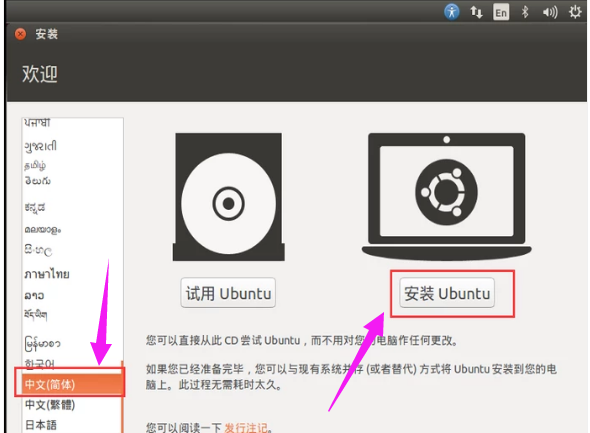
操作系统载图1
点击“继续”。
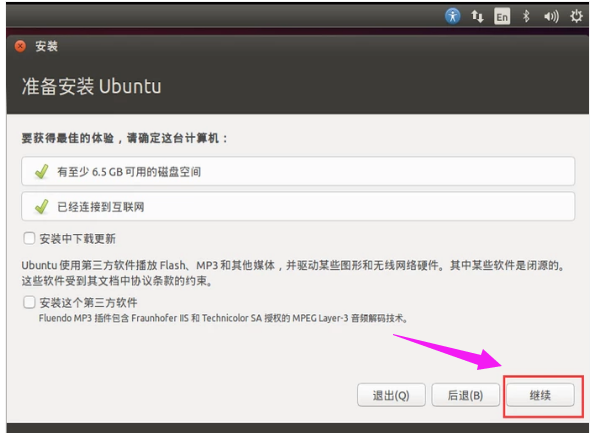
操作系统载图2
然后点击“现在安装”。
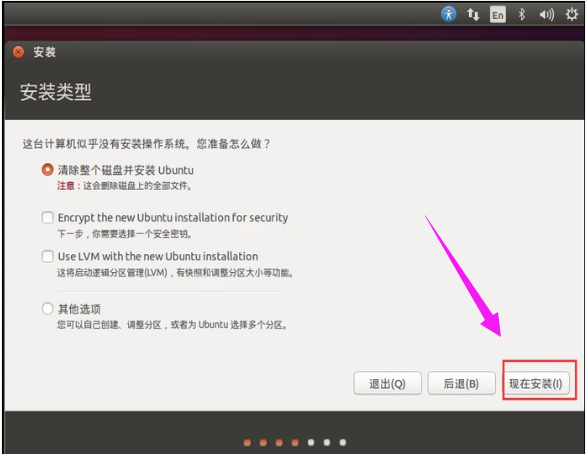
Linux载图3
选择地址的时区,然后点击“继续”。
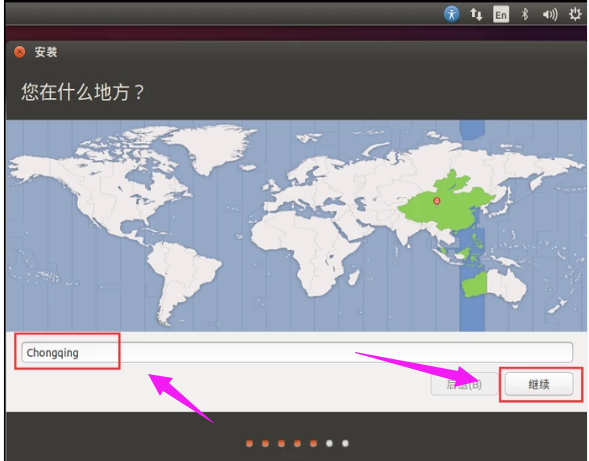
操作系统载图4
选择“汉语”,然后点击“继续”。

Linux载图5
输入用户的名字。
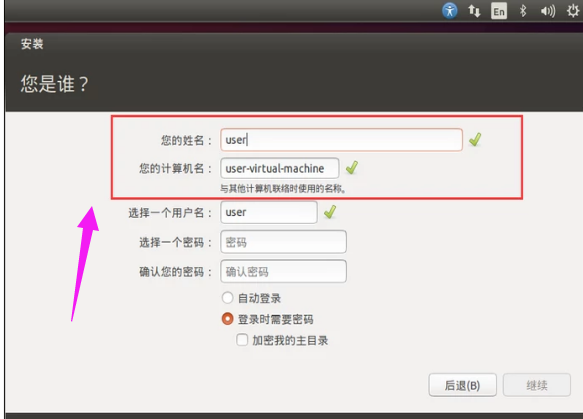
安装系统载图6
设置进入密码,然后点击“继续”。
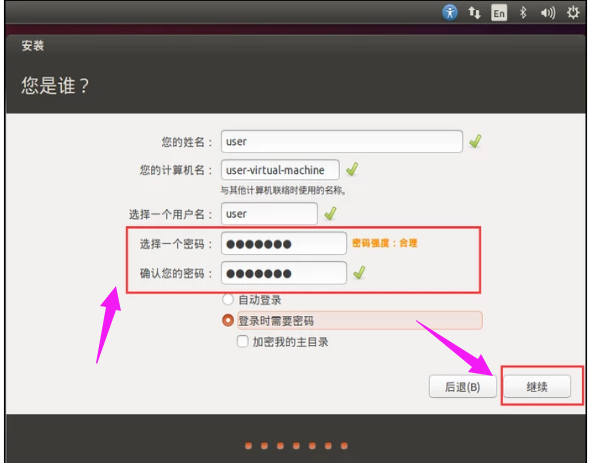
安装系统载图7
等待一会,正在安装中。

Linux载图8
安装好后,点击“现在重启”。
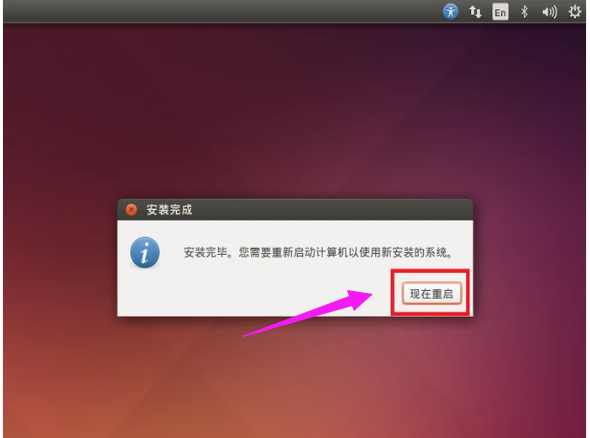
Linux载图9
重启进入系统,可以看到桌面了。
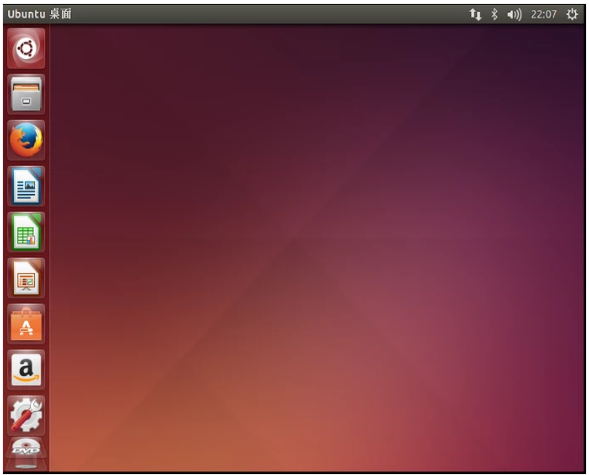
系统载图10
以上就是安装Linux系统操作技巧。
操作系统,安装系统,系统,Linux








